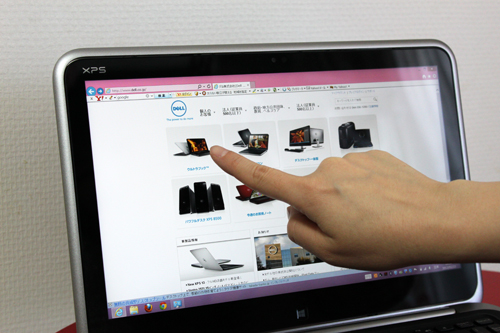DELL「XPS 12 Ultrabook」は、タブレットPCなんだから、やっぱり、タッチパネル操作が便利~
タッチ操作してみました。
ちなみに、この「XPS 12 Ultrabook」は、DELLモニタープログラムでお借りしてます。
タッチ操作してみます~。Windows8は初めて使ったので、わからないことだらけでした

右から中央に向かって、すーっとスワイプ(スライド)すると、「チャーム」と呼ばれるバーみたいのが現れます。チャームには、コンテンツの共有、PCの電源オフ、設定の変更などがあります。チャームの中に、「スタート」がありますので、タップします。

スタート画面。「タイル」と呼ばれる四角いインターフェースで構成されています。Windows8はスタート画面がなくて、アプリケーションは「スタート」画面から起動します。
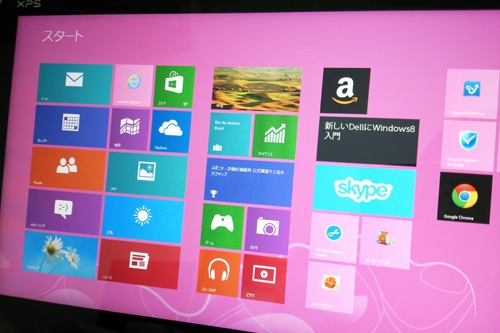
タイルはプログラムのサムネイルのこと。リアルタイムに最新の情報を表示するそうです。今回はタイルの中にある「Internet Explorer」をクリックしてみます。そこから、DELLのサイトへ。

DELLのサイトでは、「XPS 12 Ultrabook」をタップしてみます。
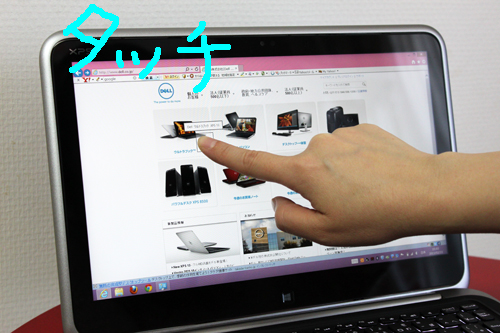
「XPS 12 Ultrabook」の商品説明の画面。指でできるから、スクロールもカンタン。

スクロールもカンタンで早いです~。やっぱ、タブレットのいいところってこれかなぁ~。

2週間のモニター期間も終わり。今日、リカバリーをして、DELLさんにお返しです。楽しかったぁ~。
むちゃくちゃ、タブレットPCが欲しくなりましたー。ありがとうございました

詳しくはこちら⇒ XPS12 Ultrabook™
タグ: DELL, XPS 12 Ultrabook, デル, モニター